เปลี่ยนขนาดและรูปแบบเริ่มต้นสำหรับเอกสาร Microsoft Word

Microsoft เริ่มใช้แบบอักษร Calibri 11pt ใน Office 2007 สำหรับผู้ใช้จำนวนมากขนาดเล็กเกินไปและคุณอาจต้องการทำให้ค่าเริ่มต้นแตกต่างกัน
Microsoft Office เปลี่ยนขนาดตัวอักษรและสไตล์เป็น Calibri 11 pt ใน Office 2007 สำหรับผู้ใช้จำนวนมากขนาดเล็กเกินไปและบางท่านอาจต้องการเปลี่ยนรูปแบบตัวอักษรเช่นกัน หากคุณกำลังใช้ Microsoft Office เวอร์ชันใหม่ - ตัวอย่าง 2013 หรือ 2016 ต่อไปนี้เป็นวิธีตั้งค่าขนาดตัวอักษรและสไตล์เริ่มต้นเป็นสิ่งที่ดีที่สุดสำหรับคุณ
เปลี่ยนขนาดตัวอักษรและสไตล์ใน Microsoft Word
ก่อนอื่นให้เปิด Word ใน Microsoft Office 2013 หรือ 2016 แล้วใช้แป้นพิมพ์ลัด Ctrl + Shift + F เพื่อเปิดกล่องโต้ตอบแบบอักษรที่แสดงด้านล่าง ที่นี่คุณสามารถเปลี่ยนรูปแบบตัวอักษรขนาดเอฟเฟกต์และสีได้ตามต้องการ
หลังจากที่คุณเลือกการตั้งค่าของคุณตรวจสอบให้แน่ใจว่าได้คลิก ตั้งเป็นค่าเริ่มต้น ปุ่มที่มุมซ้ายล่าง หากคุณคลิกตกลงก็จะเปลี่ยนแบบอักษรสำหรับเอกสารนี้เท่านั้น
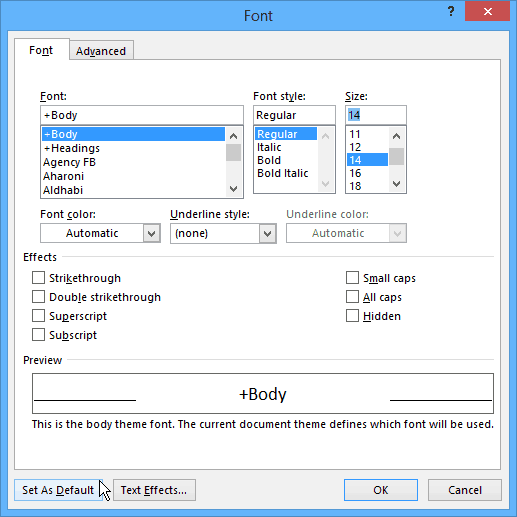
หลังจากทำการเลือกของคุณคุณจะได้รับกล่องโต้ตอบยืนยันที่คุณต้องการเลือก“เอกสารทั้งหมดตามเทมเพลตปกติ” และคลิกตกลง
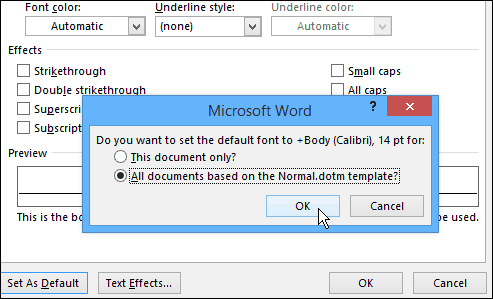
ตอนนี้ทุกครั้งที่คุณเปิดเอกสารขนาดและรูปแบบเริ่มต้นจะเป็นขนาดที่คุณตั้งไว้ เป็นเรื่องน่าสังเกตว่าคุณสามารถใช้ขั้นตอนเดียวกันใน Office 2010 ได้เช่นกัน
ต่างจากการเปลี่ยนธีมสี Office ซึ่งเปลี่ยนแอพทั้งหมดในชุด Office คุณต้องเปลี่ยนแบบอักษรเริ่มต้นในแต่ละแอปแยกกัน ตัวอย่างเช่นต่อไปนี้เป็นวิธีเปลี่ยนแบบอักษรเริ่มต้น Outlook 2010










ทิ้งข้อความไว้